Με TechieWriter
Πώς να αυξήσετε τον αριθμό των αντικειμένων στα Windows 10 Λίστα λίστας: - Ένα από τα εξαιρετικά δροσερά χαρακτηριστικά που προσφέρει τα Windows 10 στους χρήστες του είναι το Λίστες συντομεύσεων χαρακτηριστικό. Όλα τα αρχεία που ανοίγετε πρόσφατα ή αποθηκεύονται συχνά στις λίστες μετακίνησης των Windows 10 έτσι ώστε να μπορείτε να έχετε πρόσβαση σε αυτά με ένα μόνο κλικ σε μεταγενέστερη χρονική στιγμή. Αυτό είναι αρκετά βολικό και συχνά σας βοηθά να εξοικονομήσετε πολύ χρόνο. Από προεπιλογή, a Λίστα μετάβασης στα Windows 10 μπορεί να χωρέσει έως και 15 στοιχεία. Αλλά μπορεί να εκπλαγείτε όταν γνωρίζετε ότι δεν υπάρχουν μέθοδοι ευθείας κοπής για να αυξήσετε τον αριθμό των αντικειμένων που a Λίστα μετάβασης μπορεί να περιέχει. Λοιπόν, υπάρχει πράγματι μια όχι τόσο ευθεία μέθοδος. Μπορείτε εύκολα να αυξήσετε τον αριθμό των στοιχείων που μπορεί να περιέχει μια λίστα μετάβασης κάνοντας μερικές αλλαγές στον επεξεργαστή μητρώου. Δεδομένου ότι πρόκειται να βλάψουμε λίγο με τους επεξεργαστές μητρώου, συνιστάται ιδιαίτερα να δημιουργήσετε ένα σημείο επαναφοράς συστήματος πριν προχωρήσετε στο άρθρο.
Διαβάστε επίσης: – Πώς να διαγράψετε τη Λίστα Μετάβασης ταυτόχρονα
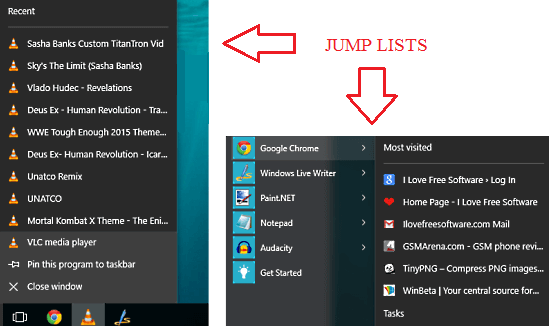
ΒΗΜΑ 1
- Τύπος ΚΕΡΔΙΣΤΕ + R πλήκτρα μαζί για να ανοίξετε το Τρέξιμο κουτί διαλόγου. Μόλις ανοίξει, πληκτρολογήστε regedit και χτύπησε Εντάξει κουμπί.

ΒΗΜΑ 2
- Ένα ξεχωριστό παράθυρο με το όνομα Επεξεργαστής μητρώου ανοίγει. Πρέπει να πλοηγηθείτε στην ακόλουθη διαδρομή.
HKEY_CURRENT_USER \ Λογισμικό \ Microsoft \ Windows \ CurrentVersion \ Explorer \ Advanced.
Για αυτό, κάντε κλικ στο πλήκτρο που ονομάζεται HKEY_CURRENT_USER στο αριστερό παράθυρο του παραθύρου.
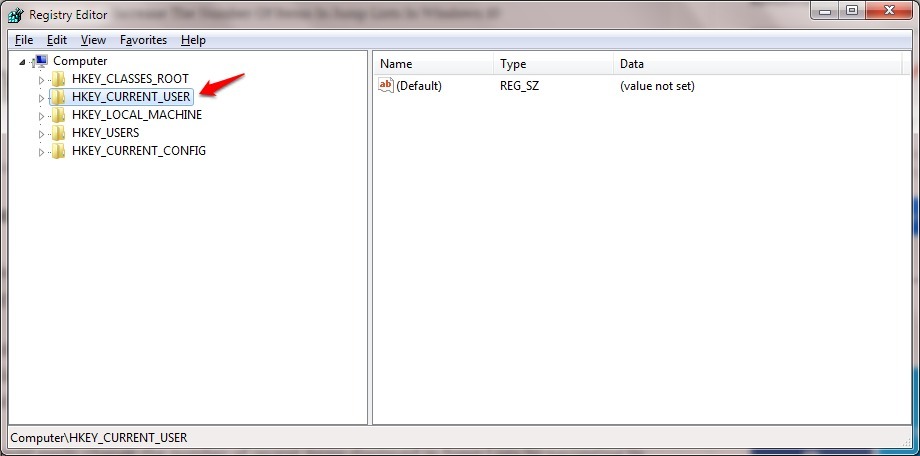
ΒΗΜΑ 3
- Ως επόμενο, κάντε κλικ στο δευτερεύον κλειδί που ονομάζεται Λογισμικό.
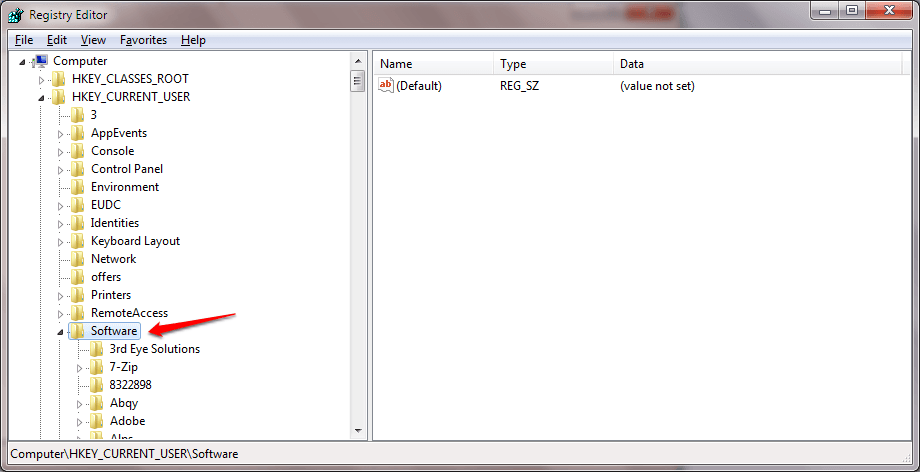
ΒΗΜΑ 4
- Στη συνέχεια κάντε κλικ στο Microsoft όπως φαίνεται στο στιγμιότυπο οθόνης που δίνεται παρακάτω.
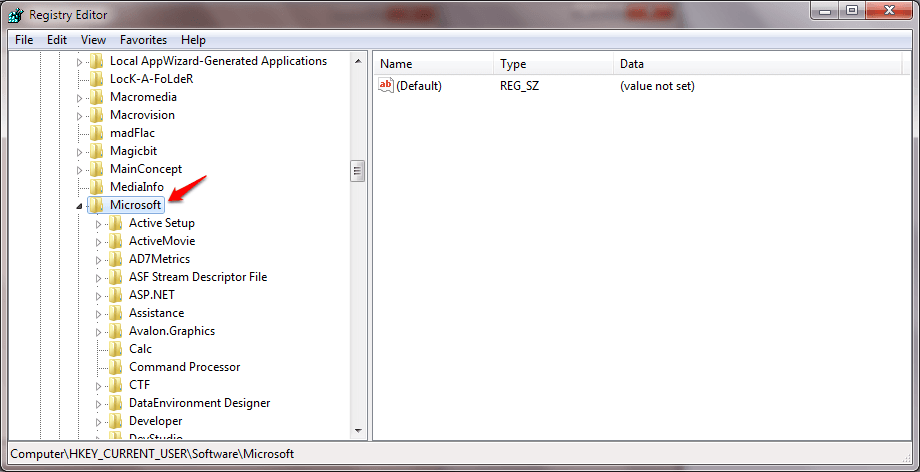
ΒΗΜΑ 5
- Κάντε κλικ στο Παράθυρα στη συνέχεια, μετά Τρέχουσα έκδοσηκαι μετά Εξερευνητής και τελικά Προχωρημένος.
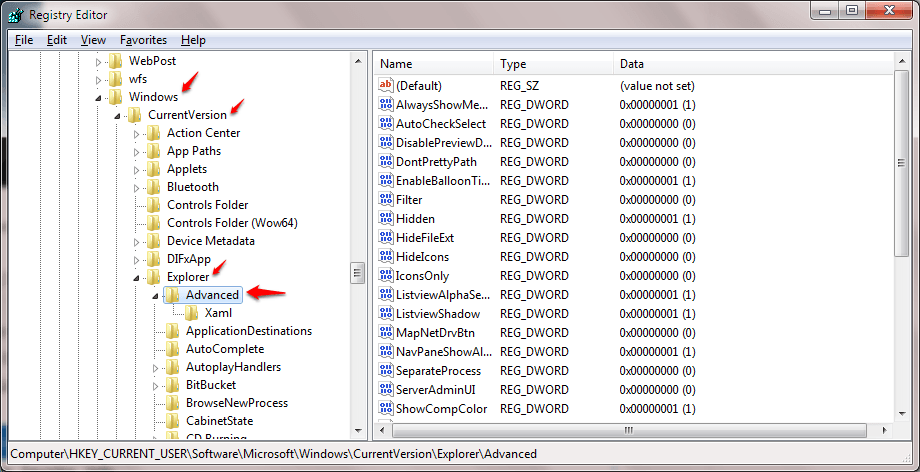
ΒΗΜΑ 6
- Τώρα στο δεξιό παράθυρο παραθύρου, θα μπορείτε να δείτε πολλές καταχωρήσεις. Πρέπει να αναζητήσετε μια καταχώριση με το όνομα JumpListItems_Maximum. Μην ανησυχείτε αν δεν μπορείτε να το βρείτε. Απλώς κάντε δεξί κλικ σε έναν κενό χώρο στο δεξί παράθυρο και, στη συνέχεια, κάντε κλικ στο Νέος και μετά Τιμή DWORD (32 bit).
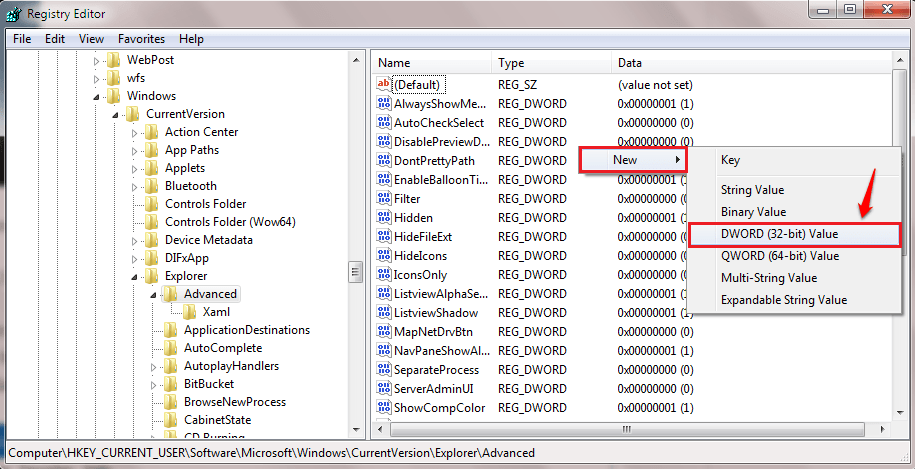
ΒΗΜΑ 7
- Πρέπει να ονομάσετε την τιμή DWORD που δημιουργήσατε πρόσφατα ως JumpListItems_Maximum.
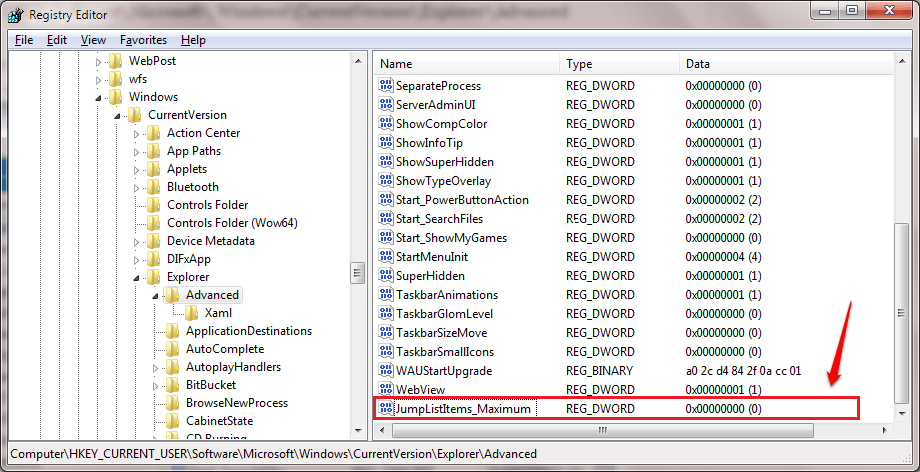
ΒΗΜΑ 8
- Τώρα κάντε διπλό κλικ στο JumpListItems_Maximum. Θα ανοίξει ένα παράθυρο επεξεργασίας. Τώρα επεξεργαστείτε το Δεδομένα τιμής πεδίο. Μπορείτε να ορίσετε το Δεδομένα τιμής έναν αριθμό της επιλογής σας. Το έχω επιλέξει να είναι 25.
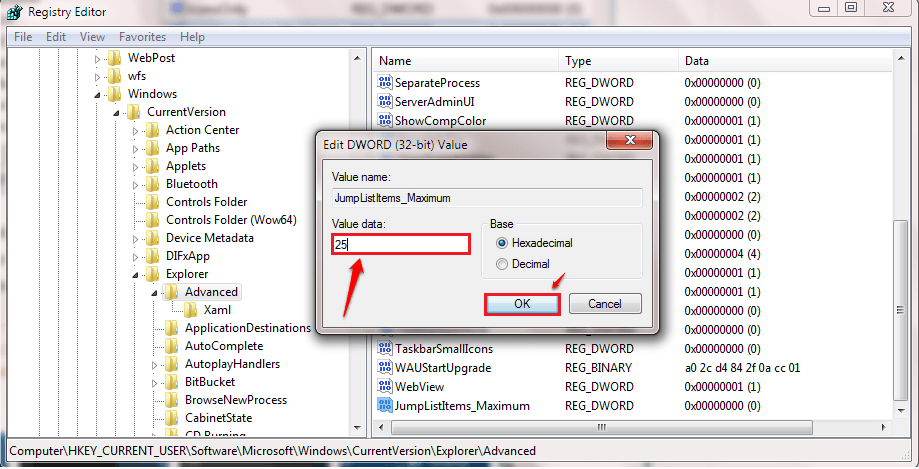
Λοιπόν, τι περιμένετε; Δοκιμάστε αυτό το τέχνασμα σήμερα για να αυξήσετε τον αριθμό των στοιχείων στη λίστα μετακίνησης για να αποκτήσετε πρόσβαση στα αρχεία και τους φακέλους στο σύστημά σας πολύ πιο γρήγορα και ευκολότερα. Μην ξεχάσετε να μοιραστείτε αυτό το νέο κομμάτι πληροφοριών και με τους φίλους σας. Ελπίζω να διασκεδάσατε διαβάζοντας το άρθρο.
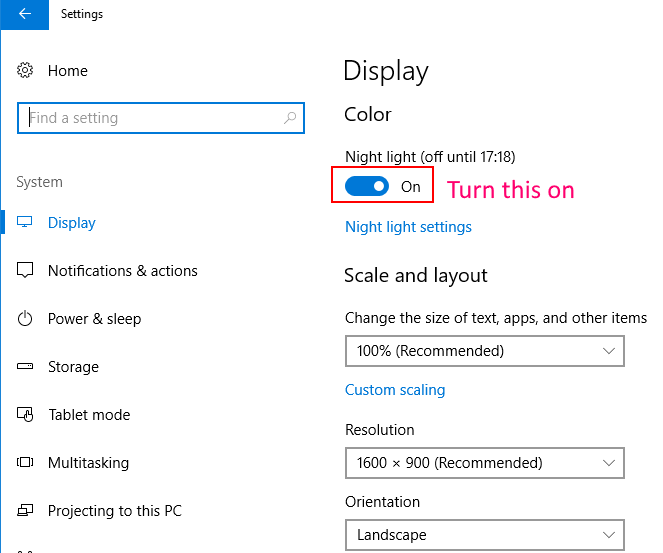

![Κορυφαίοι ασύρματοι εκτυπωτές συμβατοί με τα Windows 10 [Οδηγός 2021] • Εκτυπωτές](/f/0fa53f1248a3cd9a98178512e5e7d050.jpg?width=300&height=460)